Drupal: 6.3. Thêm các trường cơ bản vào content type
Mục tiêu
Thêm trường liên kết và trường hình ảnh vào loại nội dung Nhà cung cấp.
Kiến thức tiên quyết
Điều kiện tiên quyết trang web
Loại nội dung Nhà cung cấp phải tồn tại. Xem Phần 6.1, “Thêm loại nội dung” .
Các bước
Thêm các trường URL nhà cung cấp và hình ảnh chính vào loại nội dung nhà cung cấp.
- Trong menu Quản lý quản trị, hãy điều hướng đến Cấu trúc > Loại nội dung ( admin / structure / types ). Sau đó nhấp vào Quản lý các trường trong nút thả xuống cho loại nội dung Nhà cung cấp. Trang Quản lý các trường xuất hiện. Lưu ý rằng tên và mô tả của các loại nội dung và trường được cung cấp bởi cấu hình cài đặt của bạn được hiển thị bằng tiếng Anh trên các trang này; xem Phần 2.7, “Khái niệm: Giao diện người dùng, Cấu hình và dịch nội dung” để được giải thích.
- Nhấp vào Thêm trường . Trang Add field xuất hiện. Bạn có thể tạo trường mới cho loại nội dung hoặc sử dụng lại trường hiện có.
-
Điền vào các trường như hình dưới đây.
Tên trường Giải trình Giá trị Thêm trường mới
Loại lĩnh vực
Liên kết
Nhãn
Nhãn được hiển thị trong các trang quản trị
URL của nhà cung cấp
Tên máy được tạo tự động, dựa trên giá trị Nhãn . Nhấp vào Chỉnh sửa nếu bạn muốn ghi đè tên mặc định.
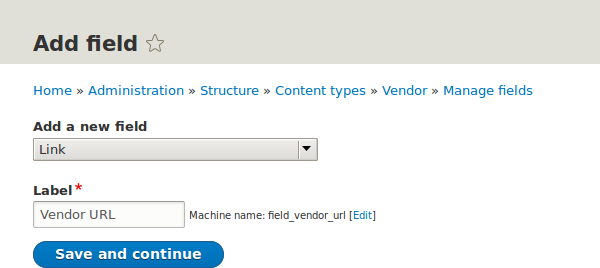
-
Nhấp vào Lưu và tiếp tục . URL của nhà cung cấp trang xuất hiện cho phép bạn đặt số lượng giá trị được cho phép. Điền vào các trường như hình dưới đây.
Tên trường Giải trình Giá trị Số lượng giá trị được phép
Số lượng giá trị có thể được nhập
Giới hạn, 1
-
Nhấp vào Lưu cài đặt trường . Cài đặt URL của nhà cung cấp trang cho Nhà cung cấp xuất hiện cho phép bạn định cấu hình trường. Điền vào các trường như hình dưới đây.
Tên trường Giải trình Giá trị Nhãn
Nhãn được hiển thị trong biểu mẫu nội dung
URL của nhà cung cấp
Văn bản trợ giúp
Hướng dẫn được hiển thị bên dưới trường
(để trống)
phần bắt buộc
Cho dù trường được yêu cầu hay không
Đã bỏ chọn
Loại liên kết được phép
Loại liên kết có thể được nhập
Chỉ liên kết bên ngoài
Cho phép văn bản liên kết
Liệu có thể nhập văn bản liên kết hay không
Tàn tật
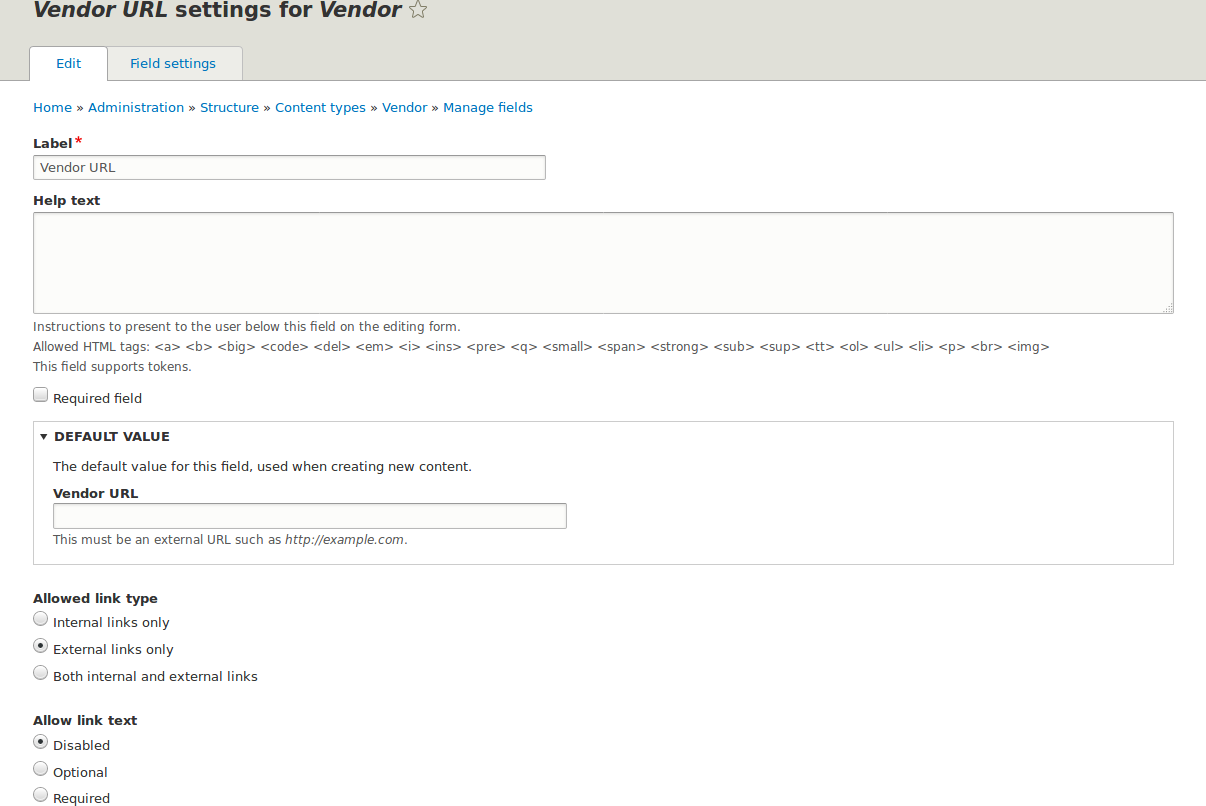
- Nhấp vào Lưu cài đặt . URL của nhà cung cấp đã được thêm vào loại nội dung. Tiếp tục tạo trường ảnh chính.
-
Nhấp vào Thêm trường . Trang Add field xuất hiện. Điền vào các trường như hình dưới đây.
Tên trường Giải trình Giá trị Thêm trường mới
Loại lĩnh vực
Hình ảnh
Nhãn
Nhãn được hiển thị trong các trang quản trị
Hình ảnh chính
-
Nhấp vào Lưu và tiếp tục . Trang chính Ảnh xuất hiện. Điền vào các trường như hình dưới đây.
Tên trường Giải trình Giá trị Số lượng giá trị được phép
Số lượng giá trị có thể được nhập
Giới hạn, 1
Bạn có thể đặt hình ảnh mặc định ở đây. Điều này sẽ được sử dụng khi bạn không cung cấp hình ảnh khi tạo một mục nội dung Người bán.
-
Nhấp vào Lưu cài đặt trường . Trang Cài đặt hình ảnh chính cho Nhà cung cấpxuất hiện. Điền vào các trường như hình dưới đây.
Tên trường Giải trình Giá trị Nhãn
Nhãn được hiển thị trong biểu mẫu nội dung
Hình ảnh chính
Văn bản trợ giúp
Hướng dẫn được hiển thị bên dưới trường
(để trống)
phần bắt buộc
Cho dù trường được yêu cầu hay không
Đã kiểm tra
Tiện ích mở rộng tệp được phép
Loại hình ảnh có thể tải lên
png, gif, jpg, jpeg
Tập tin thư mục
Thư mục chứa các tệp sẽ được lưu trữ. Bằng cách cung cấp giá trị thư mục tệp, bạn đảm bảo rằng tất cả hình ảnh được tải lên qua trường Hình ảnh chính sẽ được đặt trong cùng một thư mục.
nhà cung cấp
Độ phân giải hình ảnh tối thiểu
Độ phân giải tối thiểu của hình ảnh được tải lên
600 x 600
Kích thước tải lên tối đa
Kích thước tệp tối đa của hình ảnh được tải lên
5 MB
Bật trường Alt
Liệu có thể nhập văn bản thay thế hay không
Đã kiểm tra
Yêu cầu trường Alt
Liệu văn bản thay thế có bắt buộc hay không
Đã kiểm tra
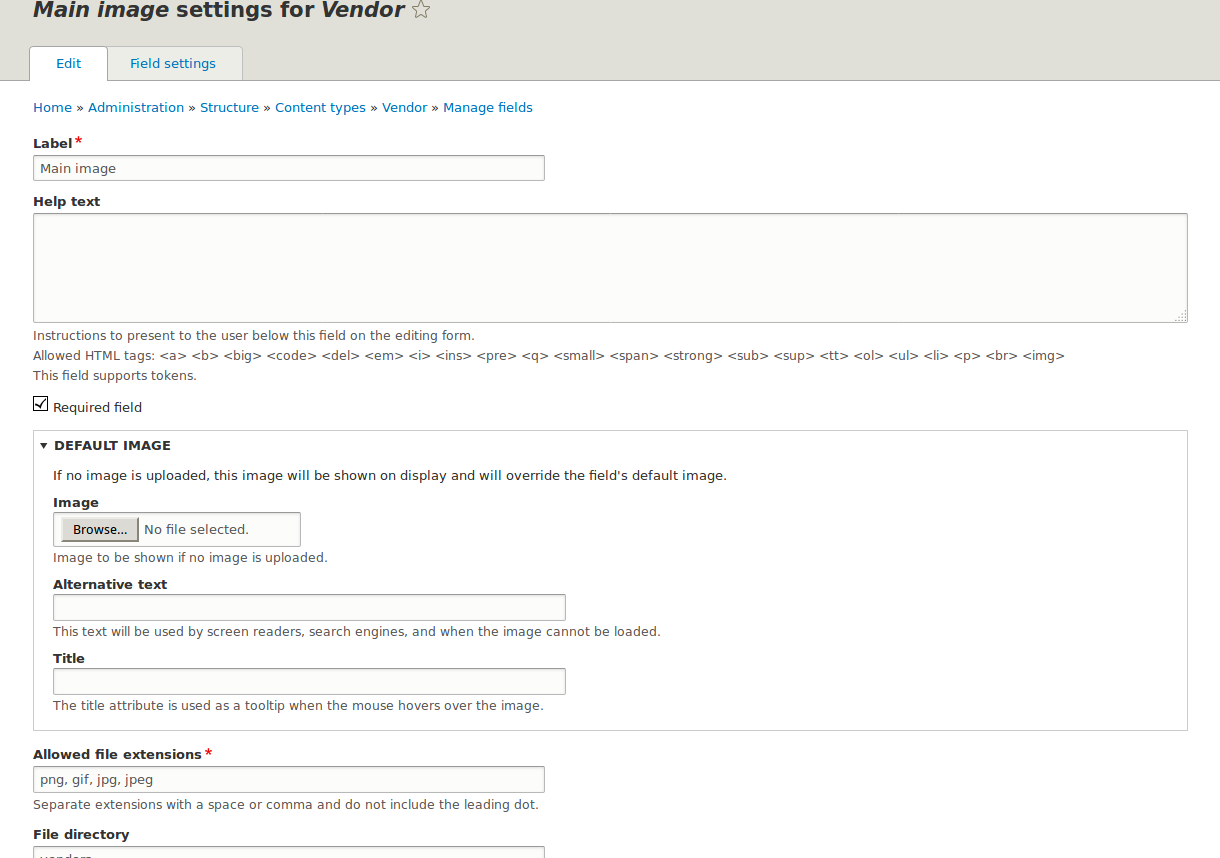
-
Nhấp vào Lưu cài đặt . Hình ảnh chính đã được thêm vào loại nội dung.
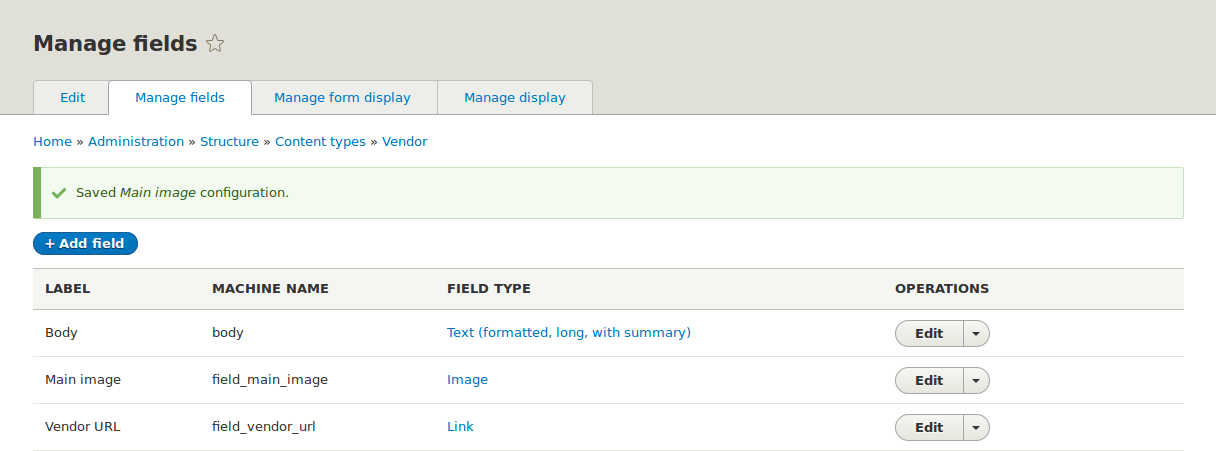
- Thêm một trường hình ảnh chính vào loại nội dung Công thức, sử dụng các bước tương tự. Bắt đầu bằng cách điều hướng đến trang Quản lý các trườngnội dung trong bước 1. Sau đó chuyển sang bước 7 và làm theo các bước còn lại, nhưng sử dụng lại trường ảnh chính hiện có mà bạn đã tạo cho loại nội dung Nhà cung cấp thay vì tạo trường mới. Trong các bước tiếp theo, một số màn hình cấu hình sẽ không có sẵn, vì việc sử dụng lại trường.
- Tạo hai mục nội dung của nhà cung cấp (xem Phần 5.2, “Tạo một mục nội dung”) được gọi là "Happy Farm" và "Sweet Honey". Đảm bảo rằng chúng bao gồm hình ảnh và URL.